Мицрософтов ВХД (Виртуал Хард Диск) формат јешироко коришћен за задржавање и покретање гостујућих оперативних система користећи Мицрософт софтвер за виртуализацију, МС Виртуал ПЦ. За разлику од претходних верзија Виндовс-а, Виндовс 7 изворно подржава стварање и монтирање виртуелног тврдог диска користећи Управљање диска корисност. Не само да ствара МБР партиције, већ омогућава и креирање ГУИД партиције на ВХД-у за чување велике количине података. У оперативном систему Виндовс 7 више вам није потребан додатни алат за причвршћивање ВХД датотека за приступ подацима виртуалног тврдог диска и прављење резервних копија датотека и мапа у виртуелну датотеку чврстог диска. Када прикључите виртуелну датотеку чврстог диска, можете да приступите и измените његов садржај баш као што користите количину физичког чврстог диска. Будући да Виндовс 7 нуди свим функцијама које се односе на диск са приложеним виртуелним чврстим диском, можете га користити као заштићену резервну меморију. У овом посту ћемо вас водити кроз поступак креирања виртуелног тврдог диска и криптирања га помоћу БитЛоцкер-а ради сигурног копирања датотека и мапа.
Извођење задатака за управљање диском захтијева од васпријавите се у Виндовс као администратор. Дакле, уверите се да су вам потребне административне привилегије за креирање новог волумена чврстог диска. Прво отворите конзолу за управљање рачунаром из контекстног менија Рачунар десним кликом и идите на Складиште -> Управљање диска.

Да бисте креирали виртуелни чврсти диск, изаберите Креирајте ВХД од поступак мени. Отвориће се дијалог и затражити да одредите излазну локацију ВХД датотеке и њену величину. Виндовс 7 вам такође омогућава да одредите формат виртуелног чврстог диска који желите да креирате; одаберите било који Фиксно или Динамично се шири формат. Када завршите, кликните ОК да бисте креирали виртуелни чврсти диск.

Једном када је креиран виртуелни чврсти диск, морате га иницијализирати пре форматирања погона. Десном типком миша кликните Диск да бисте одабрали Иницијализирајте диск опција.
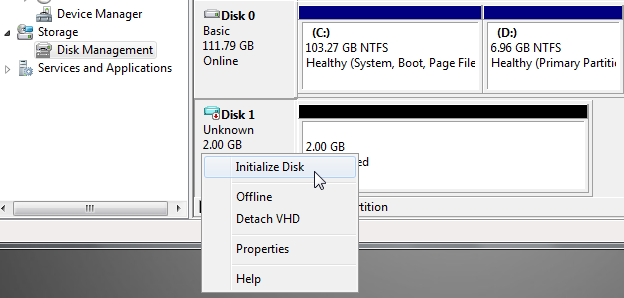
Сад ће вас тражити да одаберете стил партиције - МБР или ГПТ. Тхе Мастер Боот Рецорд стил форматирања диска омогућава дизање садиск, док се ГПТ стил користи за велике медијуме за складиштење. Препоручујемо да одаберете стил партиције МБР, јер се широко користи и подржава претходне верзије оперативног система Виндовс. Кликом на ОК покренуће се иницијализација виртуалног тврдог диска.
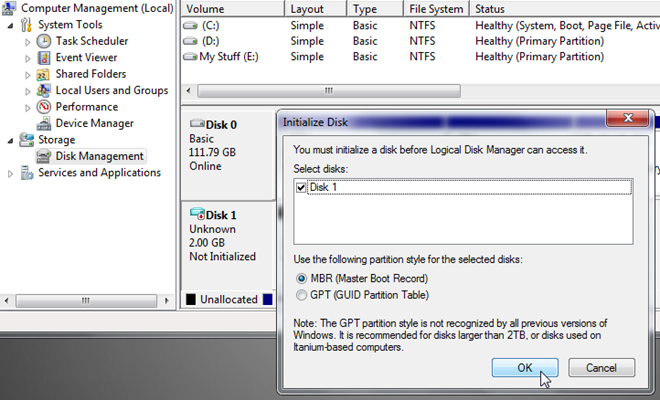
Када се диск иницијализира, морате форматирати диск да бисте чували податке. Кликните десним тастером миша на ново створено ВХД да покренете једноставног чаробњака за јачину звука, који од вас захтева да одредите слово погона, систем датотека, величину јединице за доделу и налепницу јачине звука.
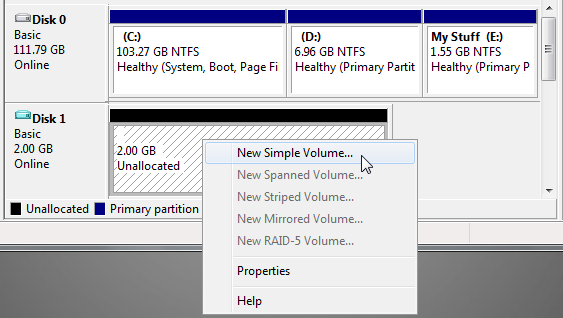
Након форматирања диска, појавиће се дијалог за аутоматску репродукцију (ако није онемогућен), што указује да сада можете да користите виртуелни чврсти диск за чување података.
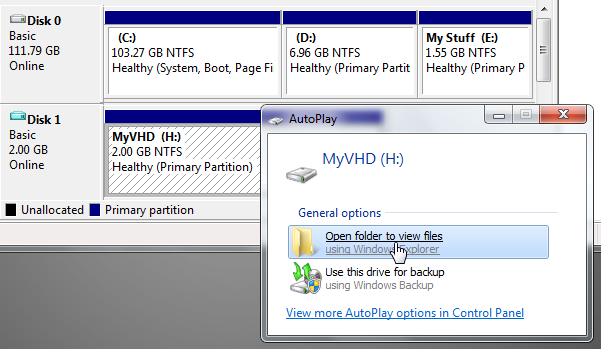
Сада можете да правите резервне копије датотека и мапавиртуални хард диск. Као што је раније споменуто, Виндовс 7 омогућава вам да изводите све основне и унапредне операције везане за диск преко виртуелног тврдог диска, можете да шифрирате погон користећи Виндовс 7 изворни услужни програм за шифровање БитЛоцкер. Након што сте направили сигурносну копију потребних датотека и мапа на виртуелни чврсти диск, кликните десним тастером миша на прикључени виртуелни диск и изаберите Укључите БитЛоцкер из контекстног менија десним кликом.
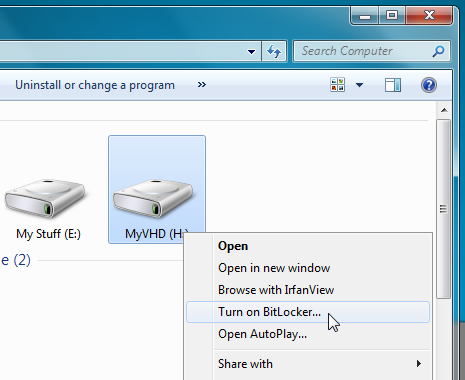
Ово ће покренути шифровање погона БитЛоцкерчаробњака, од вас тражи да унесете лозинку за откључавање погона. Омогућава вам и креирање датотеке кључа за опоравак која вам помаже да опоравите податке са закључаног диска када заборавите лозинку. Једном када се генерише кључна датотека, започет ће шифровање виртуелног хард диска.
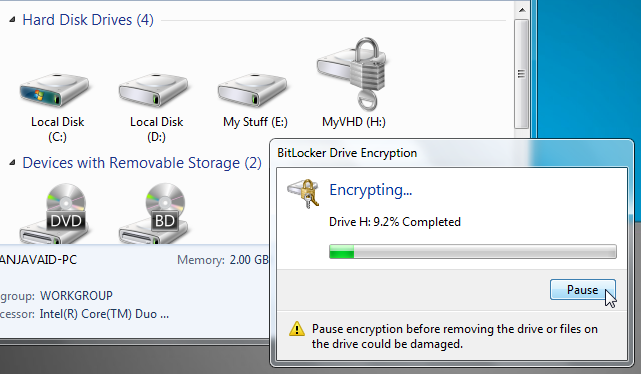
Морате напоменути да Виндовс 7 аутоматски одваја виртуални чврсти диск приликом поновног покретања система, и зато га морате приложити сваки пут када се пријавите у Виндовс са Управљање диска конзола. Када је приложите, од вас ће се тражити да унесете лозинку БитЛоцкер да бисте откључали диск. Међутим, ако вам је напорно отворити конзолу за управљање диском само да бисте прикључили виртуелни чврсти диск, инсталирајте ВХД Аттацх, апликација која вам омогућава да се причврстите и одвојитевиртуални чврсти диск из контекстног менија десним кликом. Апликација омогућава додавање до 4 опције везане за виртуелни чврсти диск у контекстни мени десног клика Виндовс укључујући Аттацх, Детацх, Аттацх само за читање и Детацх диск. Можете одабрати које ћете опције додати током инсталирања апликације.
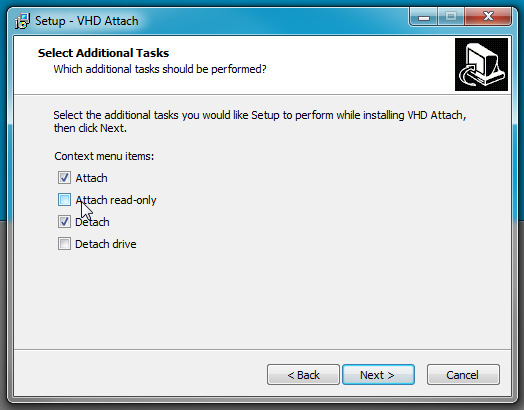
Једном инсталиран, више не морате отварати Управљање диском да бисте прикључили диск. Само кликните десним тастером миша на ВХД датотеку и изаберите Причврстити. Исто тако, када желите одвојити виртуални чврсти диск, сачувајте све промјене и одаберите опцију Детацх.
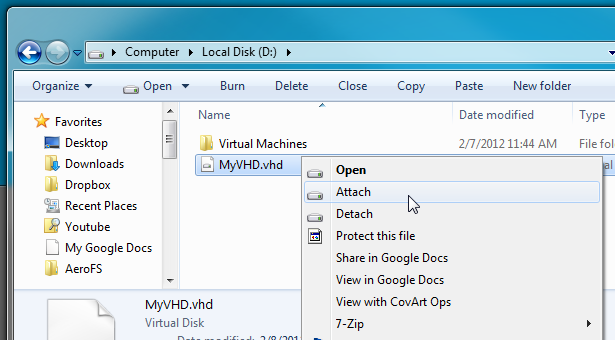
Осим додавања и уклањања ВХД датотека саконтекстни мени, можете такође видети детаљне информације о виртуелном чврстом диску, укључујући величину датотеке, виртуелну величину, величину блока, ИД продавца, ИД уређаја, временску ознаку за креирање, геометрију диска (број цилиндара, глава и сектора), врсту диска (фиксни или динамички ) .Само покрените апликацију или превуците ВХД датотеку преко интерфејса или користите опцију Отвори на алатној траци да бисте приказали све доступне детаље.
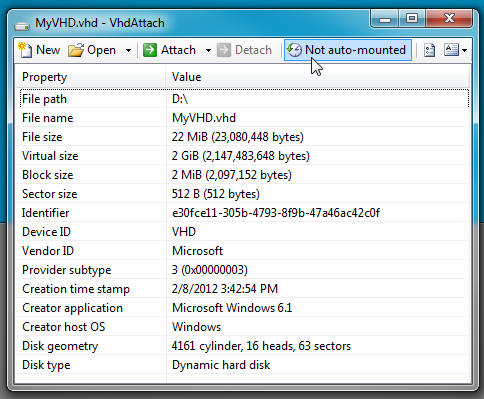
Апликација вам такође омогућава да аутоматски инсталирате одабрани виртуелни чврсти диск при покретању система. Само одаберите Није монтирано аутоматски опцију на траци са алаткама и аутоматски ће се деситимонтирајте ВХД датотеку на Виндовс пријаву. ВХД Аттацх ради на Виндовс КСП, Виндовс Виста и Виндовс 7, под условом да имате инсталиран .НЕТ Фрамеворк 3.5 или новији.
Преузмите ВХД прилог













Коментари